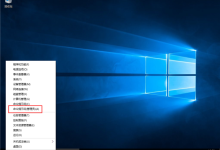先检查物理连接和音源,再排查设置与驱动。音频线松动、接触不良或损坏常致杂音与单边响;换设备测试可判断故障源;系统中需确认默认播放设备、声道平衡及关闭音频增强;驱动问题需更新或重装声卡驱动;电磁干扰则通过分离设备或改用屏蔽线解决;定期清洁接口、规范布线、使用优质设备可有效预防问题。

电脑音箱出现杂音或只有一边响,这问题说大不大,说小也挺烦人,毕竟影响听觉体验。通常,这背后无非是物理连接、软件设置或硬件本身出了点岔子。别急着下结论说音箱坏了,很多时候,它只是一个小小的误会。解决起来,往往是从最基础的排查开始,一步步缩小范围。
解决方案
遇到这种情况,我的习惯是先从最显而易见的地方入手,毕竟很多时候问题就出在那些我们容易忽略的细节上。
首先,检查所有物理连接。这听起来有点老生常谈,但真的,多少次我发现问题仅仅是音频线没插紧,或者插错了孔。电脑的音频输出口通常是绿色的,确保你的音箱线牢牢地插在这个接口上。如果是双莲花头(RCA)或者3.5mm接口的音箱,检查两边的线是否都插到位了,有没有松动。有时候线材本身老化或者被压到,内部导线断裂也会导致单边无声或杂音,不妨换一根线试试。
排除音源问题也很关键。你可以尝试将音箱连接到另一个设备,比如手机或MP3播放器,看看杂音或单边响的问题是否依然存在。如果换了设备音箱工作正常,那问题多半出在电脑这边;反之,如果音箱在其他设备上也表现异常,那音箱本身的故障概率就大了。
在电脑端,检查音频设置是下一步。打开你的操作系统声音设置(Windows通常在任务栏右下角的小喇叭图标),进入“声音设置”或“播放设备”。
- 音量平衡: 确保左右声道的音量平衡不是偏向一边。我见过有朋友不小心把一个声道音量拉到零,然后就抱怨音箱坏了。
- 默认播放设备: 确认你的音箱被设为默认播放设备。如果你同时连接了显示器、耳机等多个音频输出设备,系统可能会自动切换,导致音箱没声音。
- 禁用音频增强: 有些声卡驱动自带各种音效增强功能,比如虚拟环绕、低音增强等,这些功能有时会和某些应用程序冲突,导致杂音。尝试禁用它们,看看情况是否有改善。
如果以上都无效,声卡驱动往往是罪魁祸首。过时、损坏或不兼容的声卡驱动都可能引发各种音频问题。你可以到“设备管理器”里找到“声音、视频和游戏控制器”,右键点击你的声卡设备,选择“卸载设备”,然后重启电脑。系统通常会自动重新安装一个通用驱动。如果问题依旧,最好是去电脑或主板制造商的官网,下载并安装最新版本的声卡驱动。
最后,排查电磁干扰。音箱,尤其是无源音箱,对电磁干扰比较敏感。手机、无线路由器、电源适配器甚至某些劣质的电源线,都可能成为杂音的来源。尝试将音箱移开这些设备,或者给音箱单独供电,看看杂音是否消失。
为什么我的电脑音箱会突然出现杂音?
音箱突然出现杂音,这事儿挺让人恼火的,尤其是在你沉浸在音乐或游戏中的时候。我个人遇到过好几次,经验告诉我,这背后通常有几个常见原因,而且往往不是单一因素。
首先,电磁干扰(EMI)是导致杂音的头号嫌疑犯。我们的生活环境中充斥着各种电磁信号,手机、无线路由器、甚至冰箱启动时的电流脉冲,都可能通过音箱线材或音箱内部电路感应到,从而产生嗡嗡声、滋滋声或电流声。我曾经就因为把手机放在音箱旁边充电,结果音箱就跟着手机的信号波动发出“哒哒”声。劣质的音频线,因为屏蔽层做得不好,更容易受到这种干扰。电源线和音频线缠绕在一起,也容易形成电磁耦合,把电源中的杂波引入音频信号。
其次,连接问题。虽然听起来简单,但很多时候就是线材没插紧,或者接口氧化、接触不良。哪怕只是稍微松动一点点,都可能导致信号传输不完整,从而产生杂音。音频线内部的断裂或破损也是常见原因,尤其是那些经常被弯折、拉扯的线材。
再者,声卡驱动问题。电脑声卡驱动是连接硬件和操作系统的桥梁,如果驱动版本过旧、损坏,或者与操作系统不兼容,它就可能无法正确处理音频信号,导致输出杂音。有时候,系统更新后,旧的声卡驱动就可能出现兼容性问题。
此外,电源问题也值得关注。不稳定的电源供电,比如电压波动,或者更常见的是“地线环路”(Ground Loop)问题,都可能导致音箱出现低沉的嗡嗡声。这通常发生在电脑和音箱连接到不同的电源插座,或者插座的地线质量不佳时。
最后,音箱内部元件老化或损坏。如果音箱已经用了很长时间,内部的电容、功放模块等电子元件可能会老化,导致性能下降,出现杂音。这种情况就比较棘手了,通常需要专业维修。
电脑只有一边音箱响,是设置问题还是硬件坏了?
电脑音箱只有一边响,这问题其实比杂音更容易判断一些,因为它的指向性更强。在我看来,通常是先怀疑设置问题,然后才是硬件故障。
从设置层面来看,最常见的是音频平衡(Balance)问题。 操作系统里都有左右声道的音量平衡调节选项。我见过不少用户,在不经意间把其中一个声道的音量拉到了最低,或者因为某些应用(比如游戏、视频播放器)的独立设置,导致输出偏向一边。在Windows系统里,你可以右键点击任务栏的小喇叭图标,选择“声音设置” -> “声音控制面板” -> “播放”选项卡,找到你的音箱设备,点击“属性” -> “级别”选项卡,再点击“平衡”按钮,检查左右声道的音量是否一致。Mac用户则可以在“系统设置” -> “声音”中找到平衡滑块。
其次是默认播放设备的选择。 如果你的电脑同时连接了显示器(通过HDMI或DisplayPort)、耳机、蓝牙音箱等多个音频输出设备,系统可能会错误地将音频输出到其中一个设备,或者只输出到某个设备的特定通道。确保你的音箱被正确地选为默认播放设备。
软件层面的问题也可能导致单边响。例如,某些音频播放器或游戏内部有自己的声道设置,如果设置为单声道输出,或者只输出到左/右声道,那么音箱自然就只有一边响了。声卡驱动的故障也可能导致声道输出异常,这时更新或重装驱动往往能解决问题。
如果排除了所有设置和软件问题,那很可能就是硬件层面的故障了。
- 音频线材: 这是最常见的硬件原因。3.5mm音频线通常是三段式插头(左声道、右声道、地线)。如果其中一个声道线断裂或接触不良,就会导致单边无声。你可以尝试更换一根新的音频线来测试。
- 音箱本身: 如果音箱内部的功放电路、喇叭单元或者连接线出现故障,也会导致单边无声。你可以尝试将“沉默”的那个音箱单独连接到其他音源(比如手机),看看它是否能正常发声。如果不能,那基本可以确定是音箱本身的问题。
- 电脑声卡输出口: 极少数情况下,电脑主板上的音频输出接口可能损坏,导致某个声道无法正常输出。但这相对较少见,而且通常需要专业维修。
如何有效避免电脑音箱出现类似问题?
预防总是胜于治疗。想要尽量避免电脑音箱出现杂音或单边响的困扰,我总结了一些日常使用中的小技巧和习惯,它们虽然简单,但非常实用。
养成良好的布线习惯是基础。尽量让音频线与电源线、网线等其他数据线保持一定的距离,避免它们缠绕在一起。电源线中流动的电流会产生电磁场,这很容易对脆弱的音频信号造成干扰,导致杂音。如果实在无法分开,选择带有良好屏蔽层的音频线会是个不错的选择。
选择品质可靠的线材和设备。便宜的线材往往在屏蔽和材质上偷工减料,更容易受到干扰或在使用中损坏。对于音箱本身,如果预算允许,选择品牌信誉好、做工扎实的型号,其内部元件和电路设计通常会更稳定,寿命也更长。
定期检查并清洁接口。电脑的音频接口和音箱的连接口,长时间暴露在空气中,容易积灰或氧化,导致接触不良。你可以用棉签蘸取少量酒精轻轻擦拭接口,或者用吹气球清除灰尘。插拔线材时也要轻柔,避免暴力操作导致接口或线材损坏。
保持声卡驱动的更新。虽然不建议频繁更新那些没有明显问题的驱动,但如果你的系统进行了大版本升级,或者音箱出现异常,检查并更新到最新的声卡驱动通常是一个好习惯。制造商会不断优化驱动,修复bug,提升兼容性。
注意电源环境。如果你的音箱或电脑经常出现嗡嗡声,可以尝试使用带滤波功能的排插,或者确保电脑和音箱连接到同一个插座,以减少地线环路的可能性。有时候,换一个电源插座也能解决问题。
避免过度使用和极端环境。长时间以最大音量播放音频,不仅会加速音箱单元的老化,也可能对功放电路造成压力。同时,避免将音箱放置在阳光直射、潮湿或温度波动剧烈的环境中,这些都会缩短其使用寿命。
通过这些细致的维护和使用习惯,我们就能大大降低音箱出现各种“小毛病”的概率,让你的听觉体验保持最佳状态。

 路由网
路由网